萬盛學電腦網 >> windows 8技巧 >> Windows8如何進入啟動選項菜單
Windows8如何進入啟動選項菜單
我們在使用Windows XP和win7等微軟系統的時候,一般都習慣於啟動時按F8鍵來顯示“啟動選項菜單”,然後再選擇進入“安全模式”等操作。那麼Windows8如何進入啟動選項菜單(啟動設置)呢?有兩種方法,下面圖文詳解方法步驟:
方法一:
1.點擊“設置”超級按鈕,在彈出的菜單中點擊“更改電腦設置”,如圖:

2.在打開的“電腦設置”界面中,選擇左側的“常規”選項卡,在右側就可以看到“高級啟動”選項,如圖:

3.然後點擊“立即重啟”,Windows8就會進入“選擇一個選項”界面,如圖:
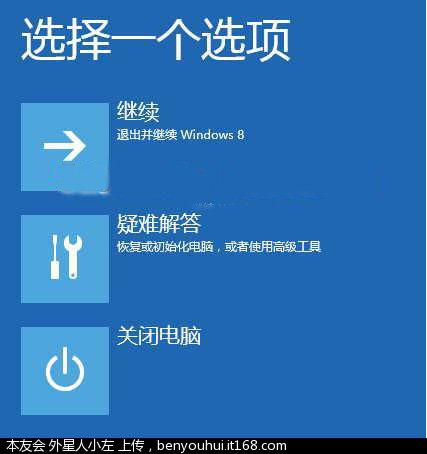
電腦常識
4.選擇“疑難解答”選項,進入“疑難解答”選項菜單,如圖:
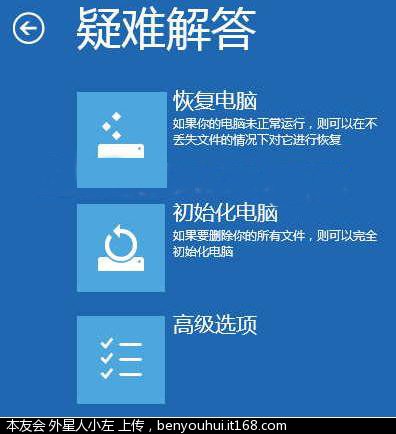
5.選擇“高級選項”,進入“高級選項”菜單,如圖:
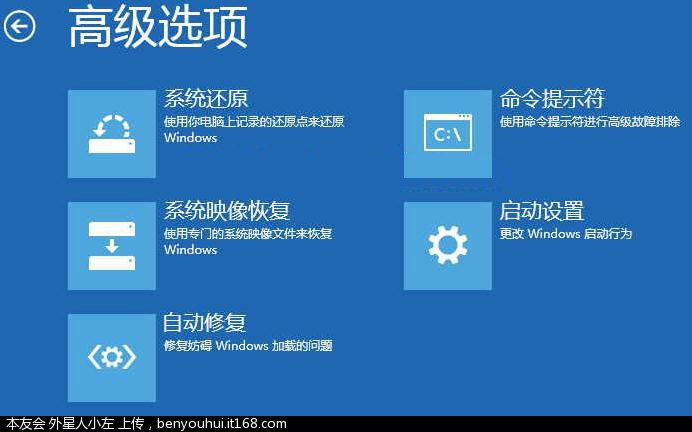
6.點擊“啟動設置”,顯示“啟動設置”提示界面,點擊“重啟”,如圖:

7.電腦會重新啟動,開機時就會進入“啟動選項菜單(啟動設置)”了,如圖:
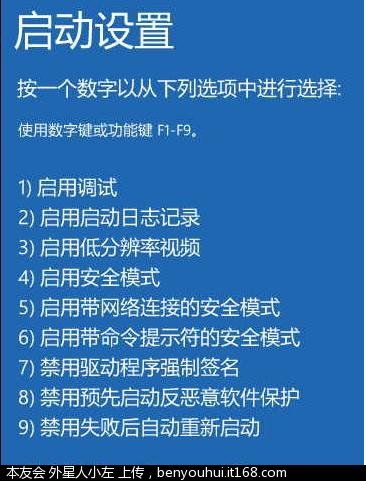
方法二:
這個方法與“方法一”相比只是前兩步有差別,後面的步驟都是相同的,方法如下:
1.點擊“設置”超級按鈕,在彈出的選項菜單中,點擊“電源”,顯示“睡眠、關機、重啟”按鈕。然後按住Shift鍵的同時點擊“重啟”按鈕,如圖:
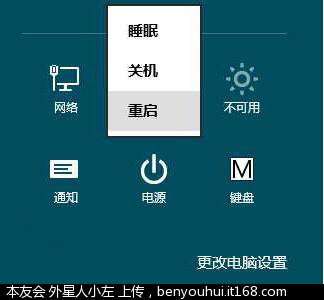
2.Windows8就會進入上面提到的“選擇一個選項”界面,其後的步驟就與“方法一”一樣了。
兩種方法相比,肯定“方法二”相對簡捷一些,推薦大家使用!
- 上一頁:Windows8入門操作錦集
- 下一頁:Win8安全模
windows 8技巧排行
操作系統推薦
相關文章
copyright © 萬盛學電腦網 all rights reserved



